Иметь аккаунт Google стало неотъемлемой частью жизни многих пользователей интернета. Однако, иногда можно забыть, как вы назвали вашу учетную запись, особенно если использовали несколько разных электронных адресов.
Увы, вернуться к странице регистрации и просмотреть имя и фамилию с регистрации аккаунта невозможно. Но не безнадежно! Существует несколько способов, которые помогут вам узнать информацию, связанную с вашим аккаунтом Google.
В первую очередь, если вы авторизованы в своем аккаунте Google на одном из своих устройств, вы можете просмотреть свои данные, включая имя и фамилию, в настройках аккаунта. Для этого просто откройте страницу "Мои аккаунты" и выберите нужный аккаунт. Затем откройте раздел "Пользовательский профиль" или подобный раздел, где вы сможете найти свое имя и фамилию.
Как получить имя и фамилию аккаунта Google

Имя и фамилию, связанные с вашим аккаунтом Google, вы можете узнать, следуя простым шагам:
- Откройте веб-браузер и перейдите на сайт google.com.
- В правом верхнем углу экрана нажмите на иконку аккаунта, которая представляет собой кружок с первой буквой вашего имени.
- В появившемся меню выберите пункт "Управление аккаунтом Google".
- На странице управления аккаунтом Google вы увидите раздел "Персональная информация" или "Личная информация".
- В этом разделе будет отображено ваше имя и фамилия, связанные с аккаунтом Google.
Если вы хотите изменить имя или фамилию, вы можете нажать на соответствующую кнопку "Изменить" и внести нужные изменения.
Теперь вы знаете, как получить имя и фамилию своего аккаунта Google и в случае необходимости изменить их.
Вход в аккаунт Google
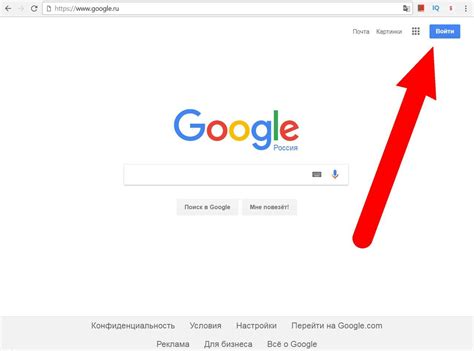
Для того чтобы войти в свой аккаунт Google, необходимо выполнить следующие шаги:
- Откройте веб-браузер.
- Перейдите на главную страницу Google: https://www.google.com.
- В правом верхнем углу страницы вы увидите кнопку "Войти". Нажмите на нее.
- Введите свой адрес электронной почты или номер телефона, связанный с вашим аккаунтом Google.
- Нажмите кнопку "Далее".
- Введите пароль от вашего аккаунта Google.
- Нажмите кнопку "Вход".
После успешного входа в аккаунт Google, вы будете перенаправлены на главную страницу Google, где вы сможете использовать различные сервисы Google, такие как Gmail, Google Drive и другие.
Если вы не можете войти в свой аккаунт Google или забыли свой пароль, вы можете восстановить доступ к аккаунту, следуя указаниям на странице входа.
Персональная информация

При использовании аккаунта Google вы предоставляете некоторую персональную информацию, такую как имя и фамилию. Эта информация используется для создания профиля вашего аккаунта и облегчения взаимодействия между вами и другими пользователями и сервисами Google.
Если вы хотите узнать имя и фамилию своего аккаунта Google, вы можете выполнить следующие шаги:
- Откройте любой веб-браузер и перейдите на страницу Мой аккаунт Google.
- Введите свой адрес электронной почты и пароль, чтобы войти в свою учетную запись Google.
- После входа вам будет отображена общая информация о вашем аккаунте, включая имя и фамилию, указанные при его создании.
Если вы хотите изменить свое имя или фамилию на аккаунте Google, вы можете нажать на соответствующую ссылку "Изменить" рядом с полем имени и фамилии. Следуйте инструкциям на экране, чтобы обновить свои персональные данные.
Важно помнить, что изменение имени или фамилии на аккаунте Google может повлиять на отображение вашего имени в сервисах Google и для других пользователей. Будьте внимательны при изменении своей персональной информации и убедитесь, что вы предоставляете достоверные и актуальные данные.
Редактирование имени и фамилии

Шаг 1: Войдите в свой аккаунт Google, используя свои учетные данные.
Шаг 2: Нажмите на вашу фотографию или инициалы в правом верхнем углу экрана и в выпадающем меню выберите "Учетная запись Google".
Шаг 3: В разделе "Личные данные и конфиденциальность" нажмите на ссылку "Имя".
Шаг 4: В появившейся форме введите желаемое новое имя и фамилию.
Шаг 5: Нажмите на кнопку "Сохранить", чтобы применить изменения.
Важно отметить, что некоторые дополнительные условия могут применяться при изменении имени и фамилии. Например, Google может потребовать подтверждение вашей личности или предоставление дополнительной информации.
Обратите внимание, что внесенные изменения имени и фамилии также могут отражаться в других сервисах Google, связанных с вашей учетной записью, таких как Gmail или YouTube.
Теперь вы знаете, как легко отредактировать свое имя и фамилию в аккаунте Google!
Сохранение изменений
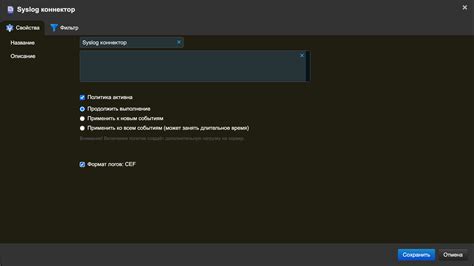
После внесения необходимых изменений в профиль аккаунта Google, важно сохранить их, чтобы они применялись к вашему аккаунту. Для этого выполните следующие действия:
- Проверьте все введенные данные, чтобы исключить возможность ошибок.
- Нажмите кнопку сохранения или применения изменений. Обычно эта кнопка находится внизу страницы.
- Дождитесь завершения процесса сохранения. Обычно это занимает несколько секунд. Во время сохранения могут появиться всплывающие окна или уведомления. Не закрывайте окно браузера или не выполняйте другие действия до завершения сохранения.
Проверьте обновленный профиль аккаунта Google, чтобы убедиться, что изменения успешно применены. Если вы заметили ошибки или передумали вносить изменения, вы можете отменить их или внести новые изменения.
Сохранение изменений в профиле аккаунта Google является важным шагом, чтобы гарантировать актуальность и достоверность ваших персональных данных. Применяйте эти рекомендации, чтобы убедиться, что ваш аккаунт Google содержит только корректную информацию.